现在,很多朋友都想要学习ppt,来设计制作属于自己的演示文稿。不过,他们在操作过程中经常会遇到一个问题,就是不知道如何设置ppt母版。这该怎么办呢?接下来,小编就以html' target='_blank'>windowsxpxitong_4958_1.html' target='_blank'>windowsxp系统为例,给大家分享一下如何设置ppt母版。
具体如下:
1、单击开始选项卡,在开始选项卡功能区,幻灯片组单击新建幻灯片。
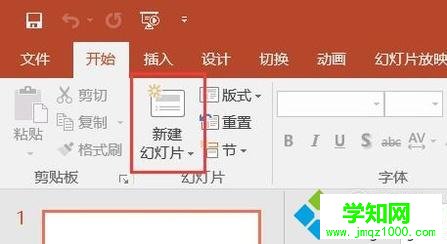
2、在新建幻灯片下拉菜单会出现11种常用版式我们随机添加一些。为设计母版做铺垫。单击版式添加即可。
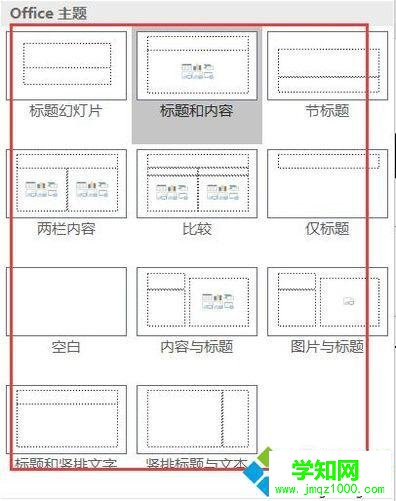
3、单击视图选项卡,在视图功能区,母版视图组单击幻灯片母版。
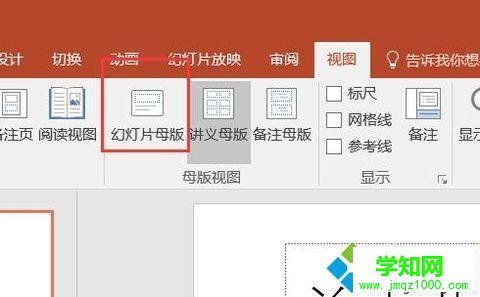
4、页面弹出幻灯母版,如图所示。
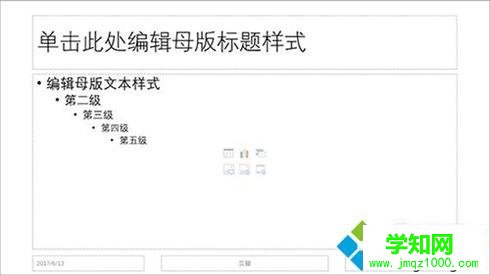
5、在任务栏,会弹出幻灯片母版选项卡。
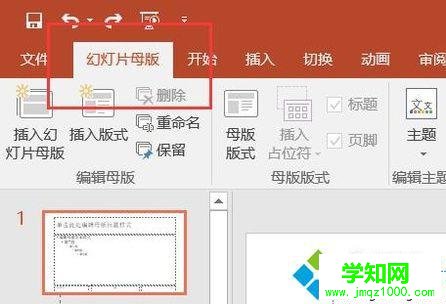
6、在幻灯片母版功能区,编辑主题组,单击主题,在下拉菜单中选择喜欢的主题。
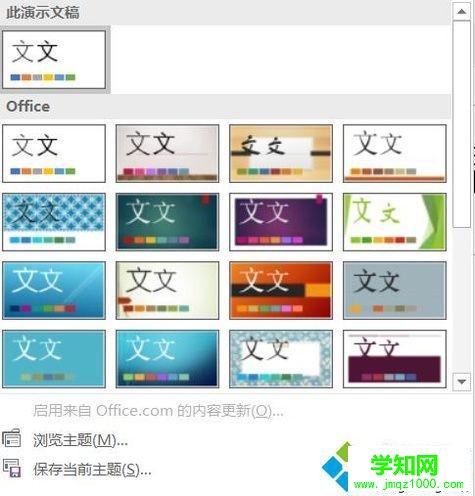
7、也可以在主题下拉菜单中,单击浏览主题,在弹出的对话框选择自己喜欢的储备主题为幻灯片设计主题。
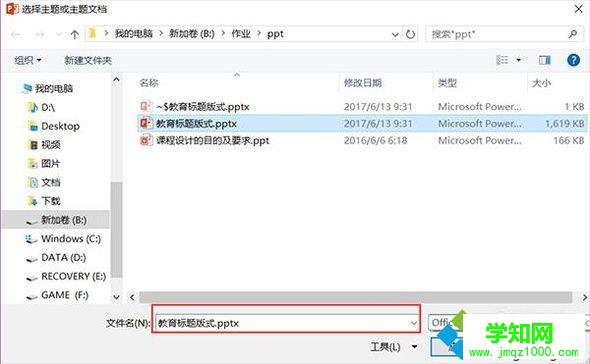
8、设计完毕后,所有幻灯片版式都会被应用主题。在幻灯片母版功能区,单击关闭母版视图(可以根据个人需要添加材料)。
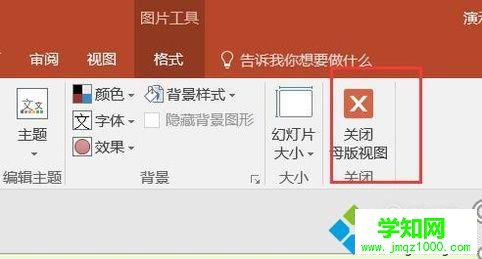
windowsxp系统设置ppt母版的方法就为大家介绍到这里了。若是你也有同样需求的话,赶紧按照上述方法操作一遍!
郑重声明:本文版权归原作者所有,转载文章仅为传播更多信息之目的,如作者信息标记有误,请第一时间联系我们修改或删除,多谢。
新闻热点
疑难解答